使用此步骤可以通过用户指定的设置创建下列任一对象:
- 独立的常规窗
- 墙中的常规窗
- 角窗
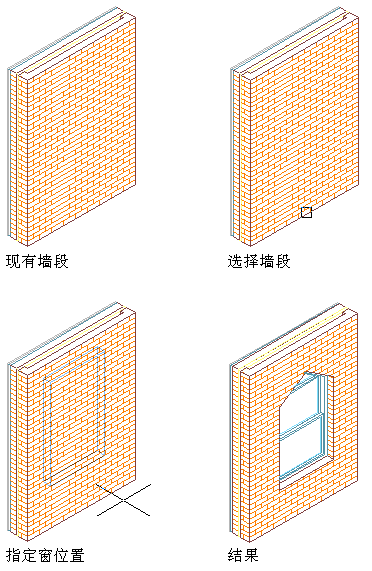
将窗添加到墙
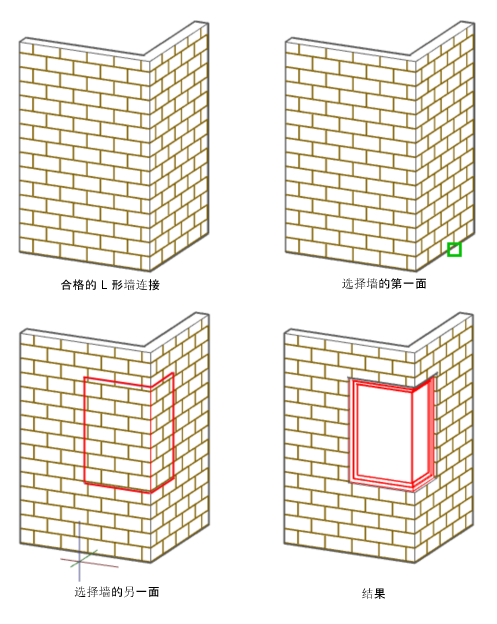
将角窗添加到 L 形墙连接
提示: )若要确保“特性”选项板在选择工具之前就显示,请 依次单击

 。
。


 。
。 - 打开“工具”选项板,并选择“窗”工具或“角窗”工具。
如有必要,滚动工具选项板以显示要使用的工具。
注: 或者,可以单击
 . 查找
. 查找 - 在“特性”选项板上,展开“基本”,然后展开“常规”。
- 选择窗样式。
- 在“限制空间”下,定义该窗是否可用作关联空间的边界对象。
在此有三个选项可供选择:
- 是:该窗可用作关联空间的边界对象。
- 否:该窗不能用作关联空间的边界对象。
- 按样式:该窗将使用窗样式中的边界设置。
- 展开“尺寸”。
- 指定窗的尺寸:
如果希望... 则... 使用标准的窗尺寸 单击“标准尺寸”,然后选择窗的尺寸。 使用自定义的窗尺寸 输入“宽度”和“高度”值。对于角窗,宽度为宽度 1 和宽度 2 之和。 - 输入“拱高”值(如果适用于选定的样式和窗类型)。
- 指定要从何处开始测量窗的宽度和高度:
如果要测量到... 则... 窗框外侧 在“测量至”中选择“框架外侧”。 窗框内侧 在“测量至”中选择“框架内侧”。 窗框中心 为“测量至”选项选择“框架中心”。 - 输入“开洞比例”或“开启角度”值。
零代表闭合的窗。
- 展开“位置”。
- 若要在墙上放置窗,请指定窗的位置:
如果希望... 则... 将窗放在介于洞口边缘与墙段终点之间的特定距离处 在“沿墙位置”中选择“偏移/中心”,然后在“自动偏移”中输入相应的值。 使窗在墙段上居中 为“沿墙定位”选择“偏移/中心”,然后指定靠近墙段中心的点。 将窗沿墙放置在任意位置 单击“沿墙位置”,然后选择“无约束”。 - 指定窗是与窗台板高还是与窗顶高度垂直对齐:
窗对齐方式 则... 沿窗台板高对齐窗 在“垂直对齐”中选择“窗台”,然后在“窗台板高”中输入相应的值。 沿顶部高度对齐窗 在“垂直对齐”中选择“顶部”,然后在“顶部高度”中输入相应的值。 - 指定独立窗、窗或角窗在墙中的插入点:
如果要插入... 则... 独立窗 按 Enter 键,然后指定窗的插入点和旋转角度。 墙中的窗 选择墙,然后沿墙指定插入点。 墙中的角窗 选择合格的 L 形墙连接。沿第二面墙指定插入点。 提示: 有两个命令行选项可简化将窗插入到特定位置的操作:通过在命令行上输入 cy(循环测量到)一次或两次,可以将窗的插入点从左侧(默认)切换到中间和右侧。对于常规窗,还可以相对于图形中的指定点(例如门框)测量窗的插入点,方法是:输入 re(参照点位置),然后选择测量距离的起始点。